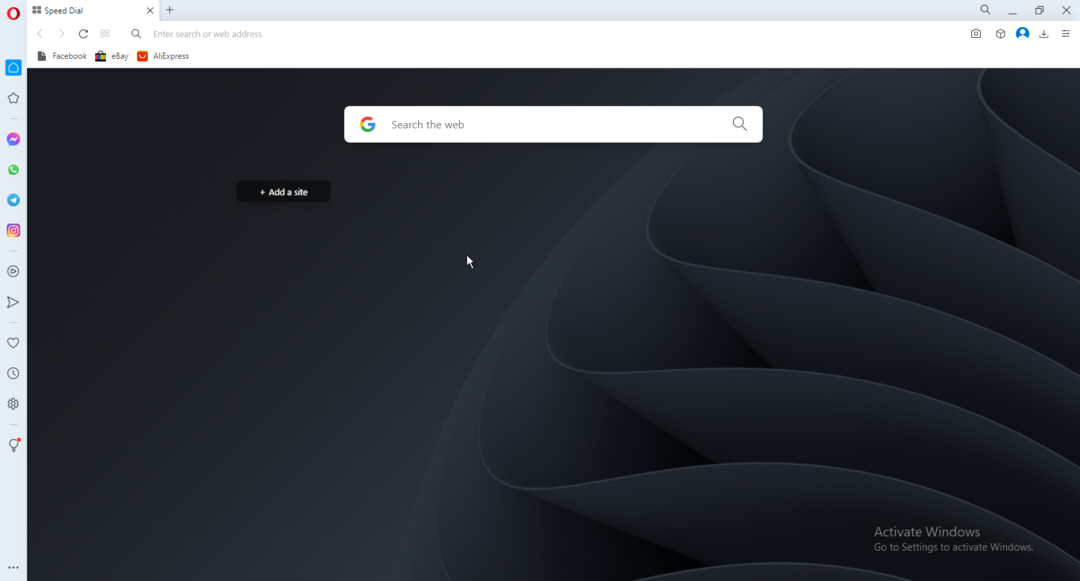Firefox Enterprise को संगठनों के लिए डिज़ाइन किया गया था लेकिन यह अभी भी मुफ़्त है
- फ़ायरफ़ॉक्स एक्सटेंडेड सपोर्ट रिलीज़ (ईएसआर) व्यवसायों/विश्वविद्यालयों जैसे बड़े संगठनों के लिए विकसित मूल उद्यम ब्राउज़र है।
- सबसे अच्छी बात यह है कि आप एंटरप्राइज़ संस्करण सहित फ़ायरफ़ॉक्स के सभी संस्करणों को पूरी तरह से निःशुल्क डाउनलोड कर सकते हैं।
- जबकि रैपिड रिलीज़ चैनल उपयोगकर्ताओं के बीच अधिक लोकप्रिय है, अधिक स्थिरता और सुरक्षा के लिए, आपको इस पोस्ट में बताए अनुसार ईएसआर संस्करणों को डाउनलोड और इंस्टॉल करना चाहिए।
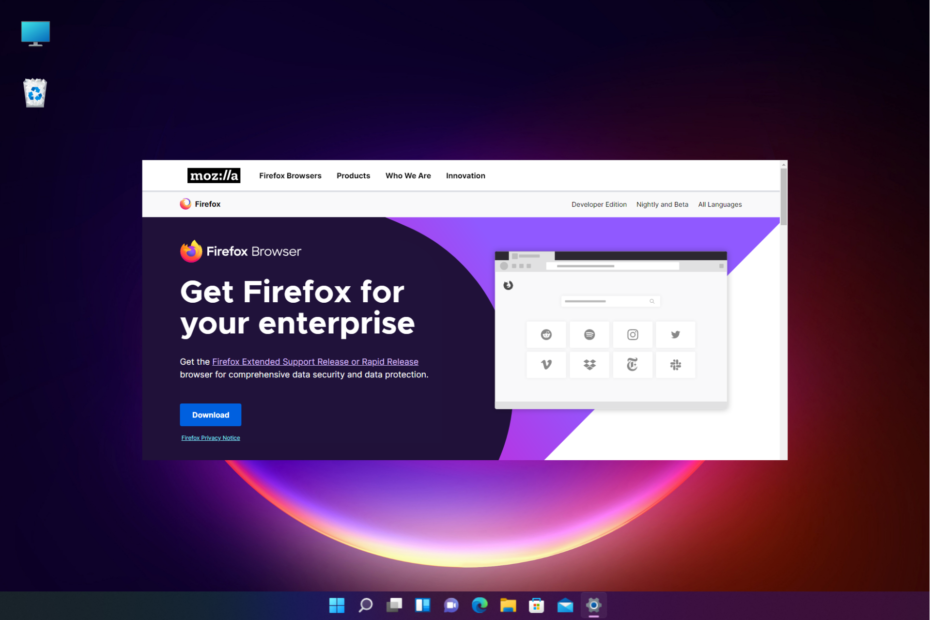
आप एक बेहतर ब्राउज़र के लायक हैं! प्रतिदिन 350 मिलियन लोग ओपेरा का उपयोग करते हैं, एक संपूर्ण नेविगेशन अनुभव जो विभिन्न बिल्ट-इन पैकेजों, उन्नत संसाधन खपत और शानदार डिजाइन के साथ आता है।यहाँ ओपेरा क्या कर सकता है:
- आसान प्रवासन: कुछ ही चरणों में मौजूदा फ़ायरफ़ॉक्स डेटा को स्थानांतरित करने के लिए ओपेरा सहायक का उपयोग करें
- संसाधन उपयोग का अनुकूलन करें: आपकी रैम मेमोरी का उपयोग फ़ायरफ़ॉक्स की तुलना में अधिक कुशलता से किया जाता है
- बढ़ी हुई गोपनीयता: मुफ्त और असीमित वीपीएन एकीकृत
- कोई विज्ञापन नहीं: बिल्ट-इन एड ब्लॉकर पृष्ठों को लोड करने की गति बढ़ाता है और डेटा-माइनिंग से बचाता है
- ओपेरा डाउनलोड करें
यदि आप विंडोज 10 और 11 ओएस पर अपने उद्यम के लिए फ़ायरफ़ॉक्स डाउनलोड और इंस्टॉल करना चाहते हैं, तो यह पोस्ट आपके लिए सही समय पर है।
आप या तो तीव्र रिलीज़ या विस्तारित समर्थन रिलीज़ (ESR) संस्करण प्राप्त करना चुन सकते हैं। हालाँकि, आपको इसकी उत्कृष्ट डेटा सुरक्षा और डेटा सुरक्षा का आश्वासन दिया जा सकता है।
इसके अलावा, आप हमारी विस्तृत पोस्ट का उल्लेख कर सकते हैं गति और सुरक्षा के आधार पर उद्यम के लिए सर्वश्रेष्ठ ब्राउज़र, एक अलग दृष्टिकोण के लिए।
इससे पहले कि हम डाउनलोड प्रक्रिया पर आगे बढ़ें, उद्यम के लिए फ़ायरफ़ॉक्स के बारे में थोड़ा और समझें।
एंटरप्राइज़ के लिए फ़ायरफ़ॉक्स क्या है?
फ़ायरफ़ॉक्स एंटरप्राइज मोज़िला द्वारा विकसित कई सॉफ्टवेयर समाधान प्रदान करता है और इनमें से प्रत्येक व्यक्तिगत एंटरप्राइज़ की ज़रूरतों को पूरा करता है।
जब आप इन सभी सॉफ़्टवेयर समाधानों को एक साथ जोड़ते हैं, तो वे Firefox Enterprise बनाते हैं।
आप अपनी आवश्यकता के आधार पर या तो फ़ायरफ़ॉक्स रैपिड रिलीज़ चैनल (सबसे लोकप्रिय) या फ़ायरफ़ॉक्स एक्सटेंडेड सपोर्ट रिलीज़ चैनल (ईएसआर) का चयन कर सकते हैं।
क्या फ़ायरफ़ॉक्स एंटरप्राइज़ के लिए मुफ़्त है?
जबकि निगम अपने एंटरप्राइज़ ग्राहकों को फ़ायरफ़ॉक्स (रिलीज़ और ईएसआर सहित) का मुफ्त मूल संस्करण प्रदान करता है, उपयोगकर्ताओं के पास प्रीमियम सेवा के लिए $10 प्रति इंस्टॉलेशन का भुगतान करने का विकल्प भी होता है।
गैर-लाभकारी संगठन, मोज़िला ने 2019 में उद्यम ग्राहकों के लिए $10 प्रति उपयोगकर्ता से शुरू होने वाली इस नई प्रीमियम सेवा की पेशकश शुरू की।
हालाँकि, एंटरप्राइज़ ग्राहकों के लिए प्रीमियम सेवा की स्थिति वर्तमान में ज्ञात नहीं है।
Mozilla Firefox ESR का नवीनतम संस्करण क्या है?
विशेषज्ञ युक्ति:
प्रायोजित
कुछ पीसी मुद्दों से निपटना कठिन होता है, खासकर जब यह दूषित रिपॉजिटरी या लापता विंडोज फाइलों की बात आती है। अगर आपको किसी त्रुटि को ठीक करने में परेशानी हो रही है, तो आपका सिस्टम आंशिक रूप से खराब हो सकता है।
हम रेस्टोरो को स्थापित करने की सलाह देते हैं, एक उपकरण जो आपकी मशीन को स्कैन करेगा और यह पहचान करेगा कि गलती क्या है।
यहाँ क्लिक करें डाउनलोड करने और मरम्मत शुरू करने के लिए।
फ़ायरफ़ॉक्स ESR का नवीनतम संस्करण 102.1.0esr है, जिसे पहली बार 26 जुलाई, 2022 को ESR चैनल उपयोगकर्ताओं के लिए पेश किया गया था।
आप Windows 32-बिट और 64-बिट (MSI), Windows ARM64/AArc64, macOS, और Linux 32/64 बिट के लिए भी नवीनतम संस्करण डाउनलोड कर सकते हैं।
तुरता सलाह:
ओपेरा ने आपके बहु-स्थान उद्यम को विकसित करने में आपकी सहायता के लिए Google के साथ साझेदारी की है। यदि आप केवल वेब ऐप का उपयोग करना चाहते हैं, तो मुफ्त ओपेरा ब्राउज़र में आसान पहुँच के लिए एकीकृत साइडबार उपयोगिताओं का एक सेट है।
व्यवसाय के लिए ओपेरा ओपेरा, गूगल और फेसबुक की सूची में प्रबंधन सेवाएं, सोशल मीडिया प्रबंधन और विज्ञापन सेवाओं का एक अनुकूलित सेट प्रदान करता है।

ओपेरा
व्यवसाय के लिए ओपेरा का प्रयास करें, या अधिक संगठित कार्यक्षेत्र, कार्यप्रवाह और उपयोगकर्ता प्रोफाइल के लिए वेब ऐप का उपयोग करें।
मैं Firefox Enterprise को कैसे डाउनलोड और स्थापित कर सकता हूँ?
- डाउनलोड करने के लिए फ़ायरफ़ॉक्स ईएसआर, पर जाएं अधिकारी फ़ायरफ़ॉक्स वेबसाइट और पर क्लिक करें डाउनलोड करना बटन।
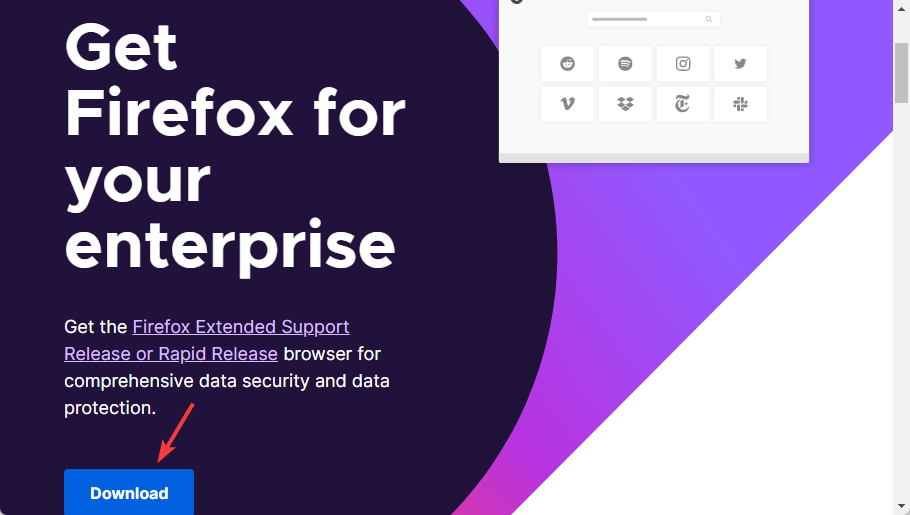
- के लिए जाओ विंडोज 32-बिट/64-बिट (32-बिट संस्करण 64-बिट सिस्टम के साथ भी काम करता है)।
- ड्रॉप-डाउन से चुनें Firefox विस्तारित समर्थन रिलीज़ (ESR).
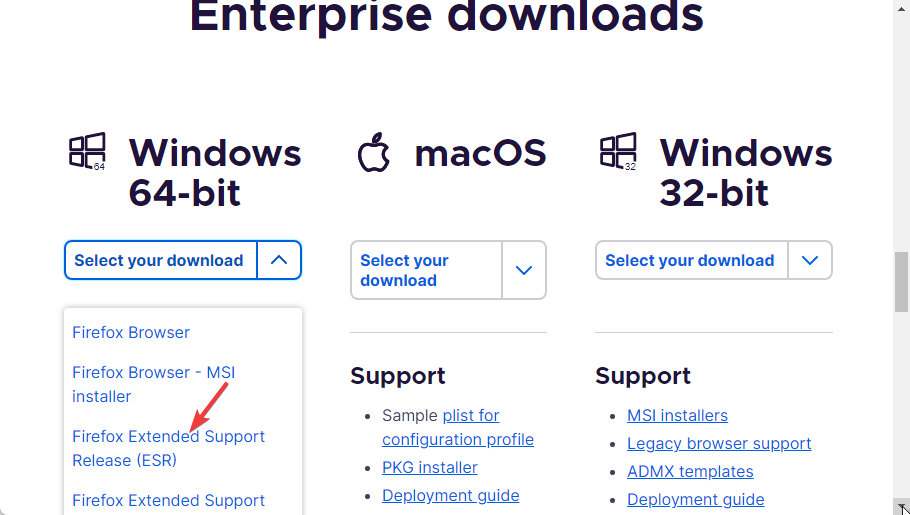
- उस स्थान पर जाएं जहां आपने डाउनलोड किया था ।प्रोग्राम फ़ाइल फ़ाइल और पर डबल क्लिक करें फ़ायरफ़ॉक्स ईएसआर इंस्टॉलर.
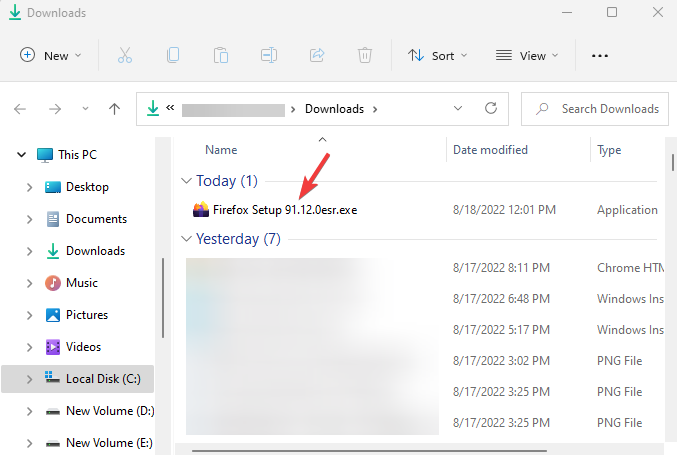
- जैसे ही सेटअप विज़ार्ड खुलता है, पर क्लिक करें अगला जारी रखने के लिए
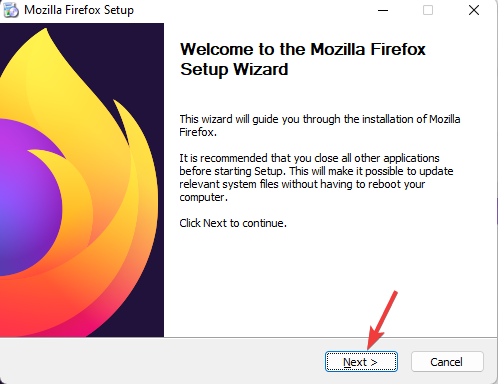
- पर सेटअप प्रकार पेज, चुनें मानक और दबाएं अगला.
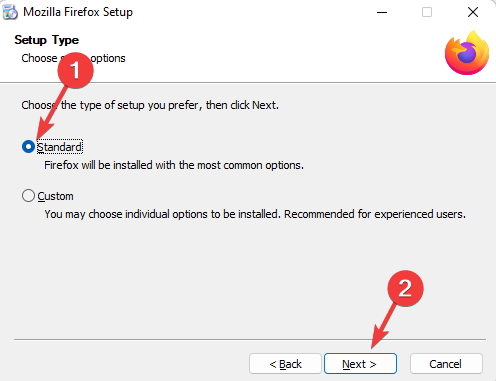
- जैसा कि आप देखते हैं सारांश विंडो, पर क्लिक करें उन्नत करना (यदि आपके पास पहले से फ़ायरफ़ॉक्स स्थापित है)।
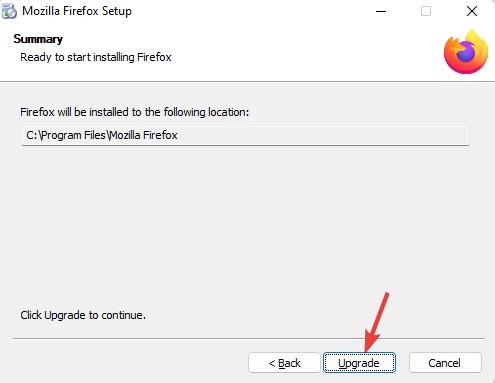
- एक बार हो जाने पर, पर क्लिक करें खत्म करना.
- आप चयन या अचयनित करना चुन सकते हैं अब फायरफॉक्स लांच करो.
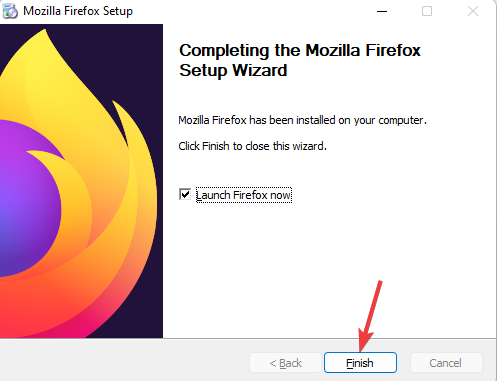
यह आप फ़ायरफ़ॉक्स एंटरप्राइज़ को डाउनलोड कर सकते हैं और इसे सफलतापूर्वक स्थापित कर सकते हैं।
यदि आप एक अनुभवी व्यवस्थापक हैं, तो आप इसे डाउनलोड भी कर सकते हैं Firefox Enterprise MSI इंस्टालर (ESR) 32-बिट और 64-बिट दोनों संस्करणों के लिए विकल्प।
टिप्पणी
फ़ायरफ़ॉक्स ईएसआर और फ़ायरफ़ॉक्स के बीच क्या अंतर है?
फ़ायरफ़ॉक्स ईएसआर और फ़ायरफ़ॉक्स के बीच कुछ अंतर हैं:
- फ़ायरफ़ॉक्स ईएसआर मुख्य रूप से संगठनों के लिए डिज़ाइन किया गया है, जबकि सामान्य संस्करण नियमित उपयोगकर्ताओं के लिए है
- ईएसआर संस्करण नवीनतम सुविधाओं के साथ नहीं आता है लेकिन यह अपडेट के माध्यम से सुरक्षा और स्थिरता के लिए नवीनतम पैच प्रदान करता है
- सुरक्षा और स्थिरता के मुद्दों के कारण ईएसआर संस्करण की कुछ विशेषताएं डिफ़ॉल्ट रूप से अक्षम हैं
- फ़ायरफ़ॉक्स 79 बहुत सारे नए बदलाव पेश करता है जो ईएसआर 78.1 संस्करण में मौजूद नहीं हैं
- फ़ायरफ़ॉक्स के विपरीत, ईएसआर संस्करण को हस्ताक्षर करने के लिए एक्सटेंशन की आवश्यकता नहीं होती है
- ESR बिना किसी समस्या के OS में स्थापित प्रमाणपत्रों का उपयोग कर सकता है, और उन्हें स्थापित करने की आवश्यकता नहीं है
- हमने कार्यालय के काम के लिए 15 सबसे कुशल ब्राउज़रों को चुना
- पीसी फ़ायरफ़ॉक्स के लिए आवश्यकताओं को पूरा नहीं करता है: इसे ठीक करने के 3 तरीके
- विंडोज के लिए 5+ सर्वश्रेष्ठ सॉफ्टवेयर पैकेज इंस्टालर [2022 गाइड]
Firefox ESR के साथ, अब आप तृतीय पक्ष एप्लिकेशन के साथ संगतता समस्याओं का पता लगा सकते हैं, अपने Microsoft कार्य या विद्यालय खाते में एकल साइन-ऑन के साथ लॉग इन कर सकते हैं, और बहुत कुछ कर सकते हैं।
अब जब आपने फ़ायरफ़ॉक्स एंटरप्राइज़ संस्करण को सफलतापूर्वक डाउनलोड और इंस्टॉल कर लिया है, तो अब आप अगले संस्करण में स्वचालित अपग्रेड के साथ-साथ इसकी सभी शानदार सुविधाओं का आनंद ले सकते हैं।
हालांकि, अगर आप कोशिश कर रहे हैं सामान्य फ़ायरफ़ॉक्स ब्राउज़र स्थापित करें और यह अटक गया है, आप परीक्षण विधियों के लिए हमारे गाइड का अनुसरण कर सकते हैं।
फ़ायरफ़ॉक्स या अन्य ब्राउज़रों पर किसी अन्य प्रश्न के लिए, नीचे टिप्पणी बॉक्स में एक संदेश छोड़ दें।
अभी भी समस्या है? उन्हें इस टूल से ठीक करें:
प्रायोजित
यदि ऊपर दी गई सलाहों से आपकी समस्या का समाधान नहीं हुआ है, तो आपके पीसी में विंडोज़ की गंभीर समस्याएँ आ सकती हैं। हम अनुशंसा करते हैं इस पीसी मरम्मत उपकरण को डाउनलोड करना (TrustPilot.com पर बढ़िया रेटेड) उन्हें आसानी से संबोधित करने के लिए। स्थापना के बाद, बस क्लिक करें स्कैन शुरू करें बटन और फिर दबाएं सभी की मरम्मत।
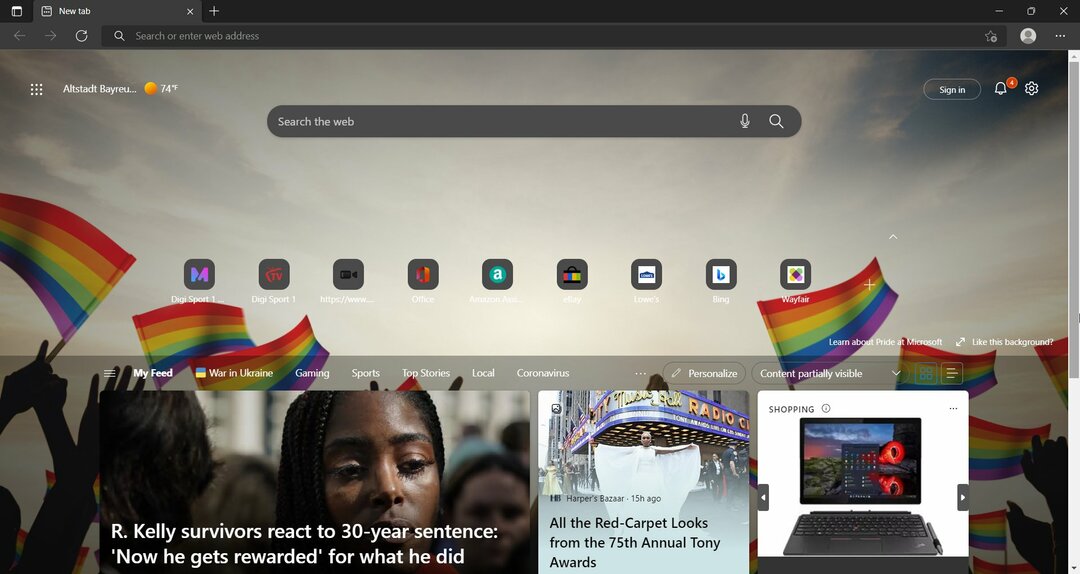
![HEIC को सपोर्ट करने वाले 5 बेस्ट ब्राउजर [इमेज क्वालिटी के आधार पर रैंक]](/f/a4e9e284c19f6bb685aa347e2c5ec620.png?width=300&height=460)